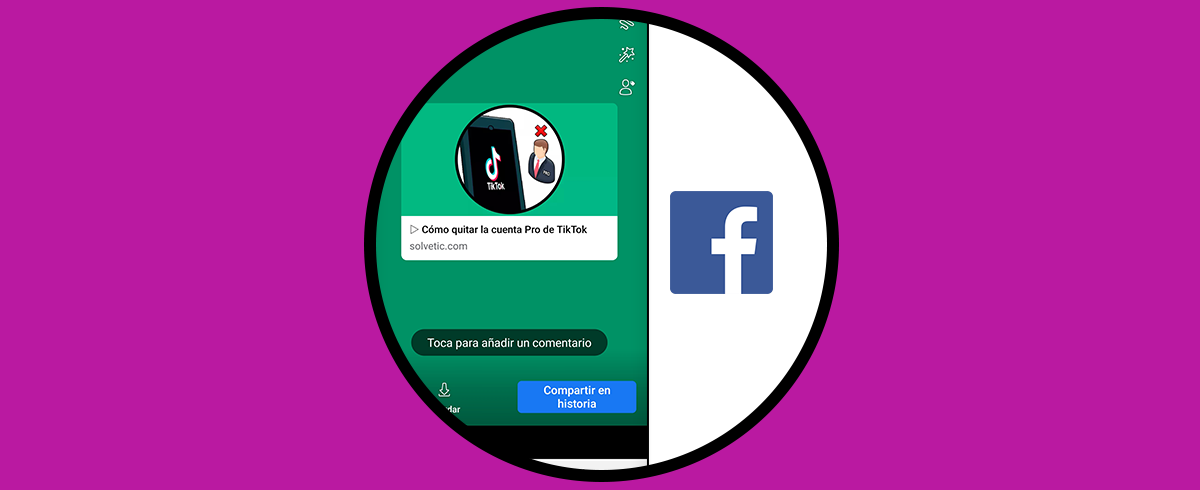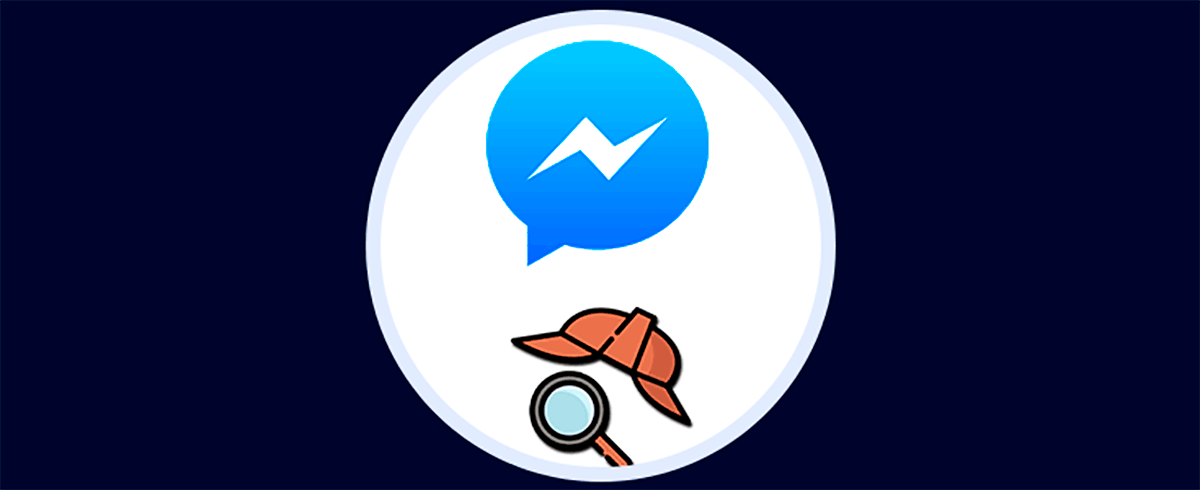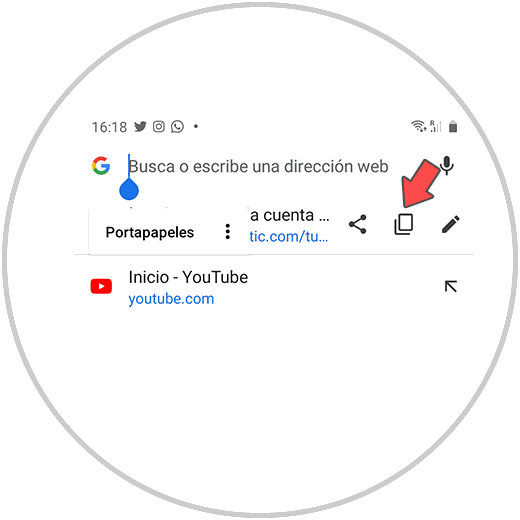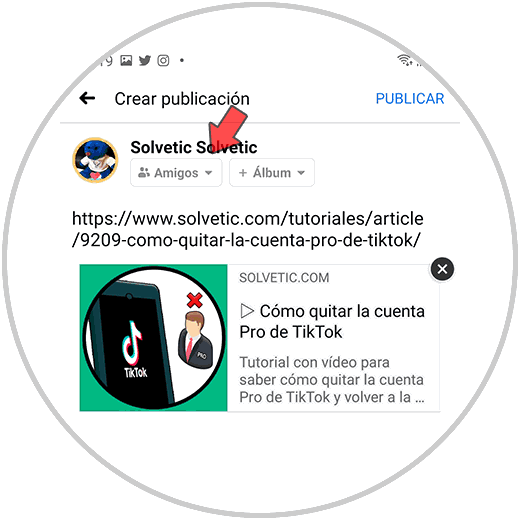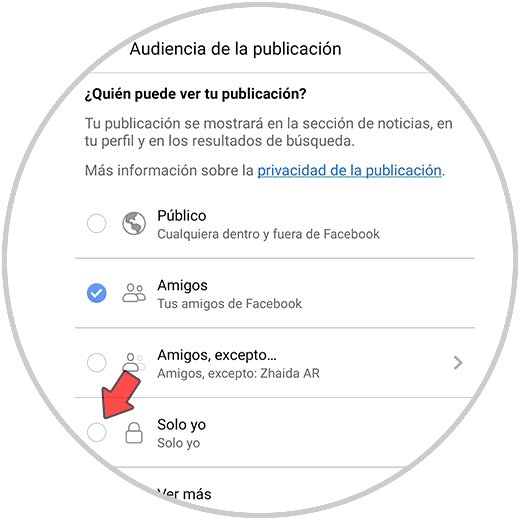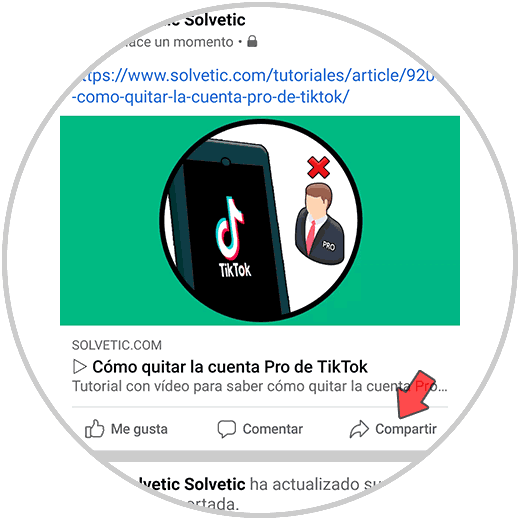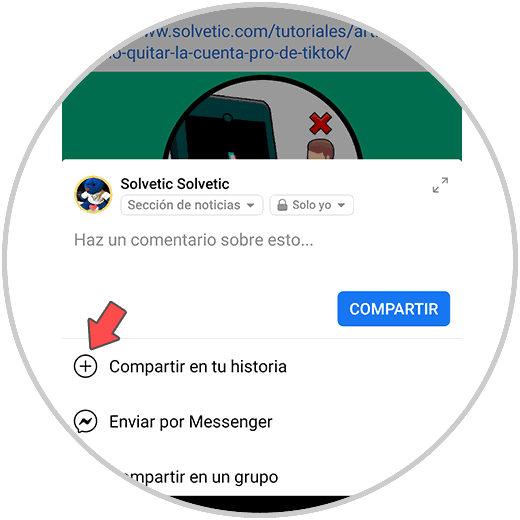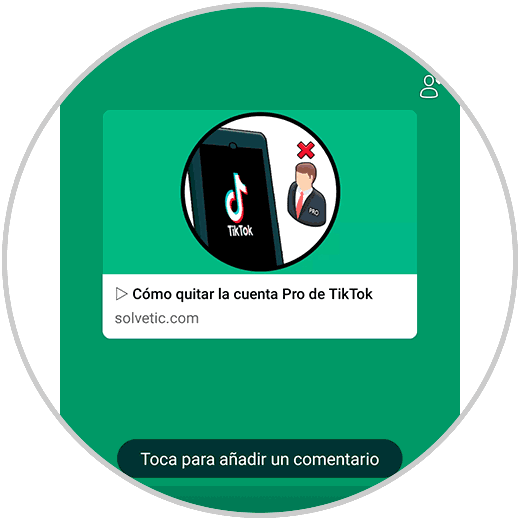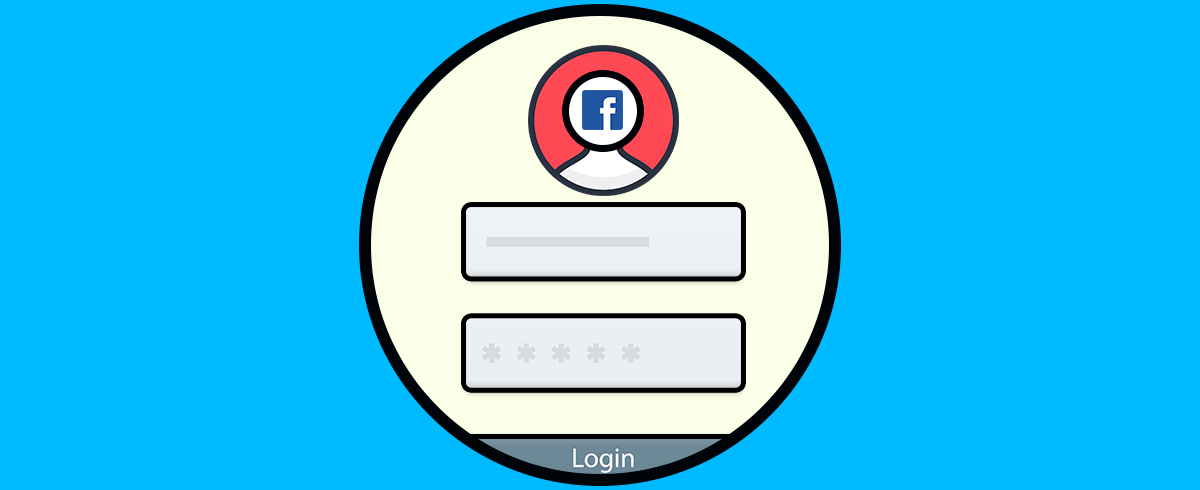Facebook es una de las redes sociales más utilizadas por millones de personas que a diario entran en la plataforma para ver contenido de todos aquellas cuentas que siguen o amigos que tienen en su cuenta o para subir fotos y vídeos. Además desde Facebook se puede acceder a diferentes noticias y contenido de webs.
Pero además de todo esto, Facebook cuenta con la sección de las historias desde la que se puede publicar contenido efímero que dura 24 horas tras ser publicado y que desaparece pasado este tiempo si no lo configuramos como contenido destacado de nuestro perfil.
Desde las historias podemos configurar diferentes aspectos como filtros, efectos, texto etc, pero también tenemos la posibilidad de poner un link para que todas aquellas personas que ven esta publicación puedan acceder al contenido del link.
En el caso de que quieras saber cómo poner este link en tu historia de Facebook, puedes hacerlo siguiendo los pasos que se detallan a continuación.
Lo primero que debes hacer es entrar en aquella página la cual quieres compartir su link y debes copiar su enlace.
Con el enlace copiado, debes entrar en Facebook y pegar este enlace como publicación.
Ahora debes configurar la publicación para que solo la veas tu pulsando en el apartado de privacidad. Pulsa sobre "Solo yo"
Ahora tienes que realizar esta publicación. Una vez que lo hayas publicado, tienes que seleccionar "Compartir"
Entre las opciones que aparece, debes seleccionar "Compartir en historia"
Finalmente verás que este contenido queda configurado para que lo puedas compartir en la historia de Facebook y todo aquel que puse sobre el, irá directamente a la publicación del enlace.
De este modo el contenido habrá quedado publicado en forma de link en la historia de Instagram para que cualquier persona que lo vea pueda acceder a el.